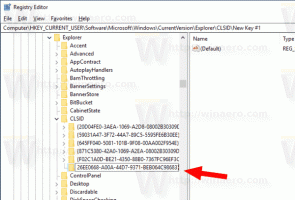ปิดการใช้งาน Virtual Desktop Switching บน Mouse Hover ใน Task View
Virtual Desktops ซึ่งรวมเข้ากับ มุมมองงาน ใน Windows 10 เป็นคุณสมบัติใหม่ที่น่าสนใจ Windows ให้คุณมี Virtual Desktop หลายตัวเพื่อย้ายแอพที่กำลังทำงานไปมาระหว่างกัน คุณสามารถย้ายแอพที่เกี่ยวข้องกับงานของคุณไปยังเดสก์ท็อปเสมือนหนึ่ง แอพโซเชียลเน็ตเวิร์ก เช่น Messenger และเบราว์เซอร์ไปยังเดสก์ท็อปอื่น เป็นต้น ในบทความนี้ เราจะมาดูวิธีปรับแต่งพฤติกรรมของการสลับเดสก์ท็อปเสมือนและปิดใช้งานเดสก์ท็อปที่ใช้งานอยู่ไม่ให้เปลี่ยนเมื่อวางเมาส์ไว้
โฆษณา
เมื่อคุณคลิกปุ่มมุมมองงานบนแถบงาน จะแสดงรายการภาพขนาดย่อของเดสก์ท็อปพร้อมตัวอย่างแอปที่เปิดอยู่สำหรับเดสก์ท็อปเสมือนแต่ละรายการ หมายเหตุ: คุณสามารถ ทำให้แอปแสดงบนเดสก์ท็อปทั้งหมด
ตามค่าเริ่มต้น ในการเปลี่ยนไปใช้เดสก์ท็อปเสมือน คุณต้องวางตัวชี้เมาส์ไว้เหนือภาพขนาดย่อของเดสก์ท็อปเสมือน เมื่อวางภาพขนาดย่อไว้เหนือมุมมองงานจะแสดงเนื้อหาของเดสก์ท็อปนั้นซึ่งรวมถึงการแสดงตัวอย่างแอปที่เปิดอยู่บนเดสก์ท็อปนั้น
 คุณสามารถเปลี่ยนลักษณะการทำงานนี้ได้ด้วยการปรับแต่งรีจิสทรีอย่างง่าย เมื่อนำไปใช้แล้ว คุณจะสามารถสลับไปยังเดสก์ท็อปได้ก็ต่อเมื่อคุณคลิกด้วยเมาส์บนภาพขนาดย่อตัวอย่างในมุมมองงาน การวางเมาส์เหนือเดสก์ท็อปจะไม่มีผลใดๆ ซึ่งอาจช่วยให้คุณหลีกเลี่ยงการสลับระหว่างเดสก์ท็อปเสมือนโดยไม่ตั้งใจ
คุณสามารถเปลี่ยนลักษณะการทำงานนี้ได้ด้วยการปรับแต่งรีจิสทรีอย่างง่าย เมื่อนำไปใช้แล้ว คุณจะสามารถสลับไปยังเดสก์ท็อปได้ก็ต่อเมื่อคุณคลิกด้วยเมาส์บนภาพขนาดย่อตัวอย่างในมุมมองงาน การวางเมาส์เหนือเดสก์ท็อปจะไม่มีผลใดๆ ซึ่งอาจช่วยให้คุณหลีกเลี่ยงการสลับระหว่างเดสก์ท็อปเสมือนโดยไม่ตั้งใจ
ปิดการใช้งาน Virtual Desktop Switching บน Mouse Hover ใน Task View
หากต้องการปิดใช้งานการสลับเดสก์ท็อปเสมือนเมื่อวางเมาส์ในมุมมองงาน คุณต้องใช้การปรับแต่งรีจิสทรีต่อไปนี้
- เปิด ตัวแก้ไขรีจิสทรี.
- ไปที่คีย์รีจิสทรีต่อไปนี้:
HKEY_CURRENT_USER\Software\Microsoft\Windows\CurrentVersion\Explorer
เคล็ดลับ: วิธีข้ามไปยังรีจิสตรีคีย์ที่ต้องการได้ด้วยคลิกเดียว.

- ที่นั่นสร้างค่า DWORD 32 บิต HoverSelectDesktops. หมายเหตุ: แม้ว่าคุณจะเป็น รัน Windows 64 บิต คุณยังต้องสร้างค่า DWORD 32 บิต
 ปล่อยให้ข้อมูลค่าเป็น 0
ปล่อยให้ข้อมูลค่าเป็น 0
- ออกจากระบบ Windows 10 และลงชื่อเข้าใช้อีกครั้งเพื่อใช้การเปลี่ยนแปลงที่ทำโดย tweak นี้ หรือคุณสามารถ รีสตาร์ทเชลล์ Explorer.
แค่นั้นแหละ. จากนี้ไป คุณจะต้องคลิกภาพขนาดย่อของเดสก์ท็อปเสมือนอย่างชัดเจนเพื่อสลับไปใช้
เคล็ดลับ: คุณสามารถ จัดการเดสก์ท็อปเสมือนด้วยปุ่มลัด.
เพื่อประหยัดเวลาของคุณ คุณสามารถใช้ Winaero Tweaker มันมาพร้อมกับคุณสมบัติดังต่อไปนี้:
 เพียงยกเลิกการเลือกช่องทำเครื่องหมายเพื่อเปลี่ยนลักษณะการทำงานของมุมมองงาน เท่านี้ก็เสร็จเรียบร้อย รับแอพที่นี่:
เพียงยกเลิกการเลือกช่องทำเครื่องหมายเพื่อเปลี่ยนลักษณะการทำงานของมุมมองงาน เท่านี้ก็เสร็จเรียบร้อย รับแอพที่นี่:
ดาวน์โหลด Winaero Tweaker